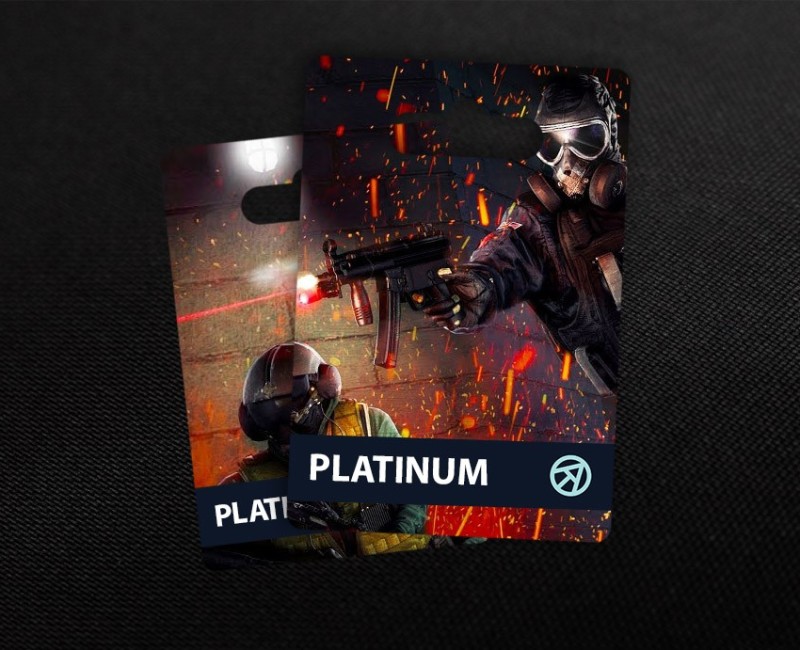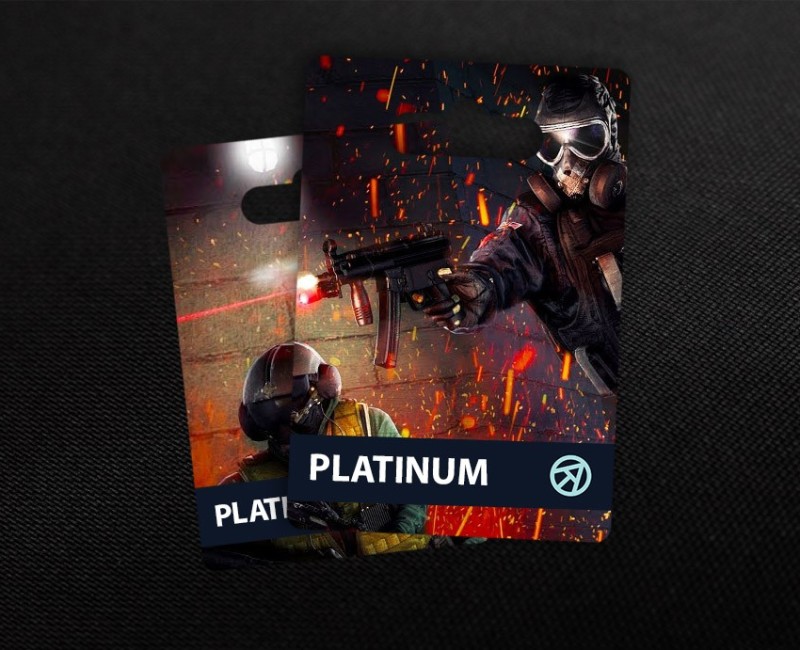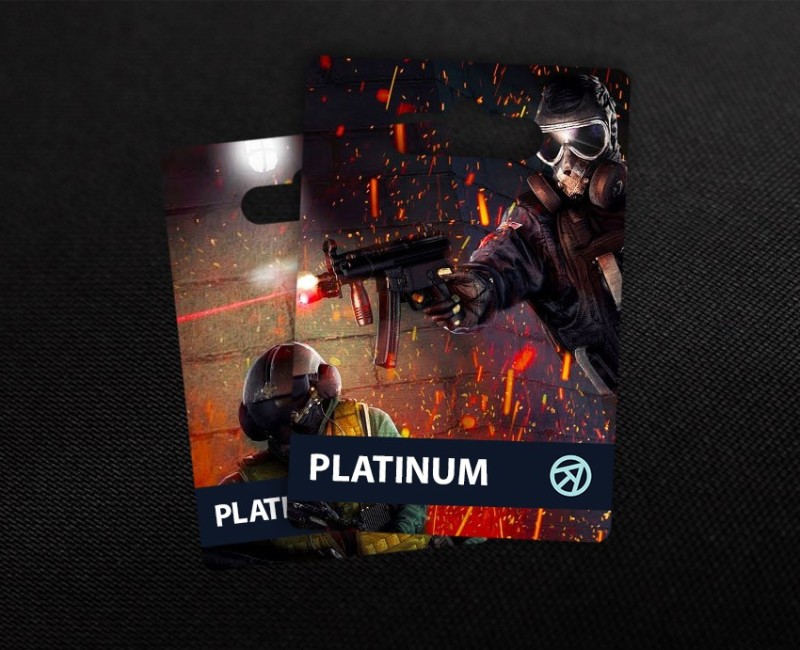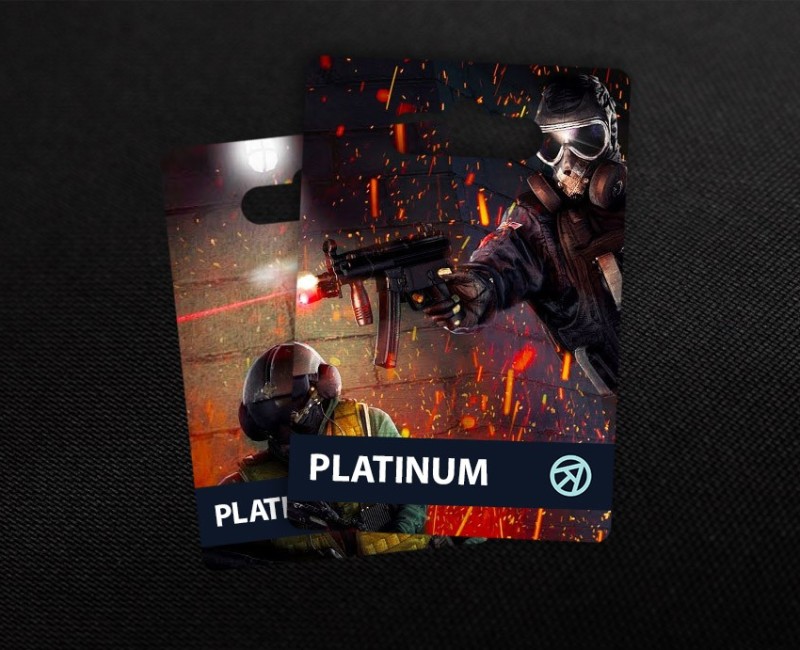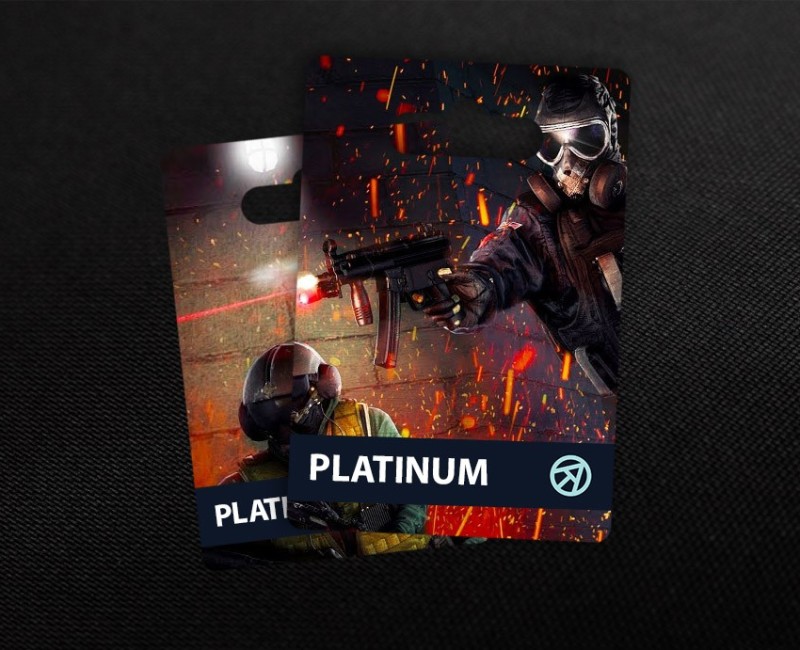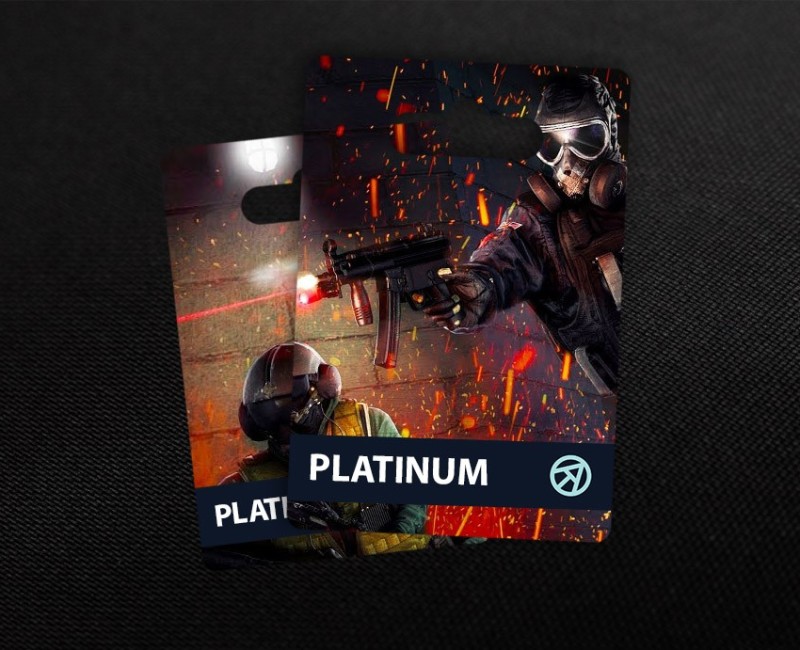Гайд по настройкам в Rainbow Six Mobile: HUD, геймплей, графика
В этом гайде вы узнаете какие настройки геймплея сейчас доступны и какие интересные функции могут улучшить игровой процесс.
Rainbow Six Mobile это новшество в мобильной индустрии, поэтому даже опытный игрок не сразу может понять, как кнопки или функции работают, и нужно ли их использовать. Сейчас пройдёмся по новым функциям и настройкам HUD, я скажу для чего они нужны.
HUD
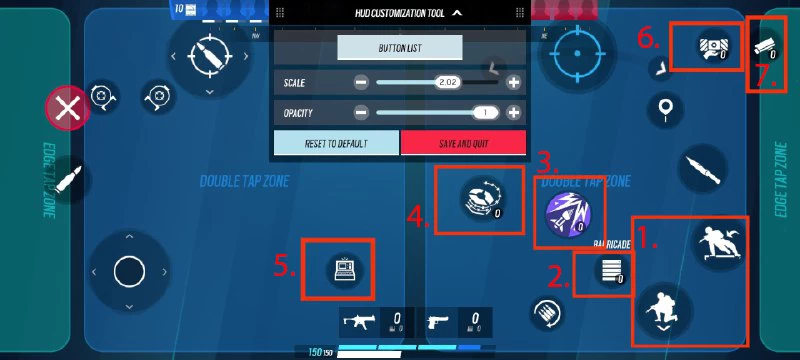
А какие вы раскладки используете? Поделитесь в комментариях.
Сейчас мы рассмотрим неправильную раскладку кнопок (хотя если вы играете в 4 пальца, то эта раскладка будет удобной), и за что отвечает каждая из пронумерованных кнопок:
- В игре нет прыжка или приседа, как в обычных мобильных шутерах, вместо этого есть кнопка присесть за укрытие и перепрыгнуть ограждение; обе используются только перед невысокими объектами;
- Кнопка установки баррикады открытых поверхностей (окон, дверных проёмов). Используется обычно за защиту;
- Кнопка использования уникальных способностей оперативников;
- Кнопка второстепенного устройства (как правило гранат);
- Кнопка использования деактиватора;
- Кнопка, активирующая исследовательские колёсные дроны. Используется за атакующую сторону;
- Кнопка просмотра камеры.
По настройкам HUD прошлись, теперь переходим к настройкам контроллера.
Настройки Controls
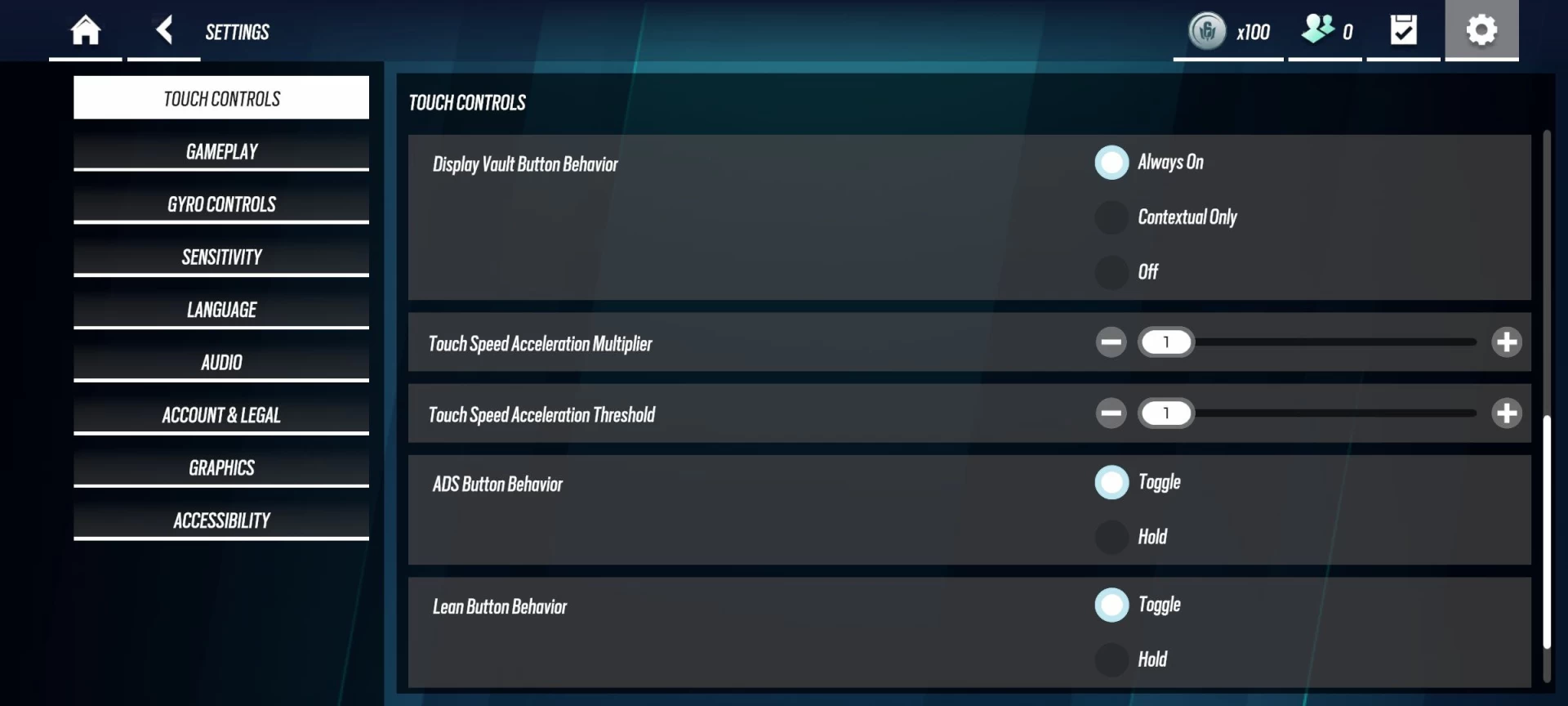
Здесь всего две настройки, которые уникальны и стоит изменить:
- «Display Vault Button Behavior» — это настройки перепрыгивания. Если вы нажмёте «Always On», то кнопка будет отображаться всегда, «Contextual Only» — только когда вы подойдёте к препятствию, при выключении функции «Off», персонаж будет перепрыгивать автоматически;
- «Touch Speed Acceleration Multiplier» и «Touch Speed Acceleration Threshold» нужно сразу понизить до минимума. Это ускорение чувствительности и степень ускорения при резких поворотах. Очень неудобная функция, которая будет мешать вам прокачивать свой скилл.
Наконец переходим к настройкам геймплея.
Настройки геймплея
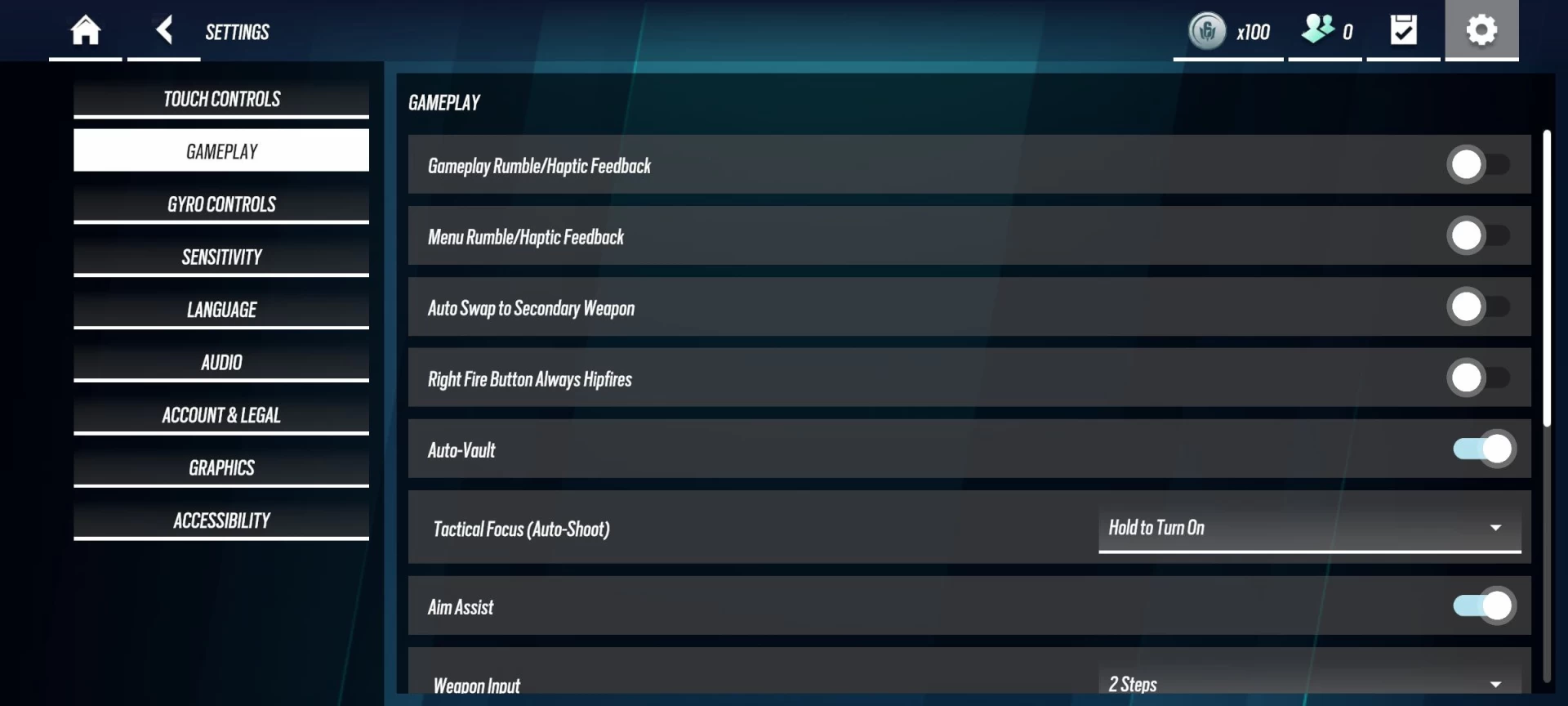
Начнём с верхних позиций:
- Первые две настройки «Gameplay Rumble» и «Menu Rumble» отвечают за вибрацию от выстрелов и прочего во время игры. Тут зависит от игрока, я отключил, но аркадным геймерам понравится, эти функции проработаны хорошо;
- «Auto Swap to Secondary Weapon» — это функция автоматической смены оружия на второстепенное, если патроны закончились. Рекомендую отключить;
- «Right fire Button Always Hipfires» отвечает за стрельбу от бедра. По умолчанию у игрока стоит стрельба с прицелом, а эта функция позволяет быстро разрядить магазин в противника без прицеливания.
Это не всё, в геймплейных настройках есть ещё три интересных настройки:
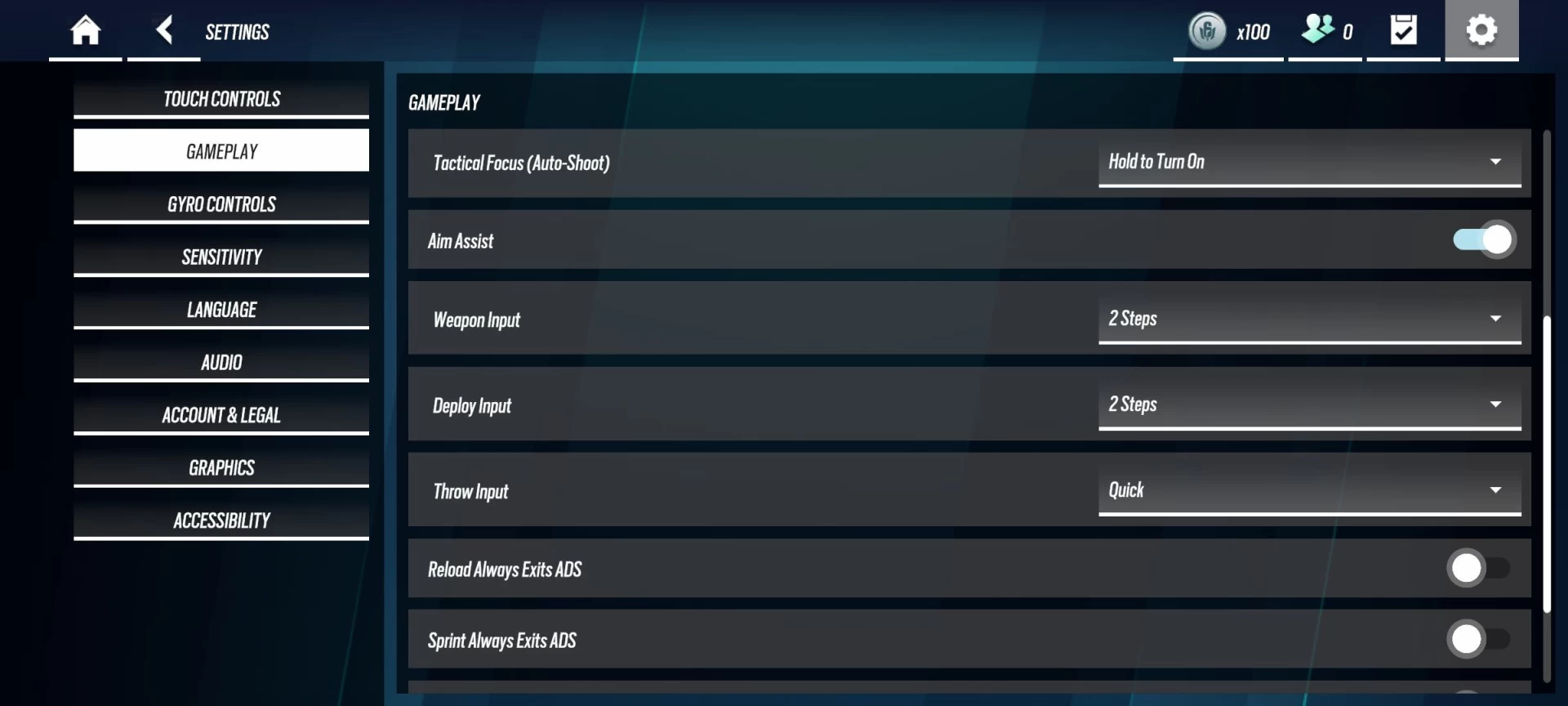
- Weapon Input: отвечает за быстрое использование уникальных оружий, если основное разрядилось (например, ракетница Хибаны или Эш). Рекомендую поставить на 2 нажатия, потому что это серьезный козырь, который можно случайно потратить на поле боя;
- Deploy Input: отвечает уже за защитные сооружения (например, щиты, бронелисты и прочее). Так же рекомендую поставить на два нажатия, потому что при случайном использовании вы не сможете отменить продолжительную анимацию установки щитов:
- Throw Input: это функция бросков гранат и прочего метательного оружия. Тут уже лучше поставить в быстрый доступ, чтобы максимально быстро оглушить или убить врага.
На этом всё, но отдельно хотел бы порекомендовать проверить настройки графики:
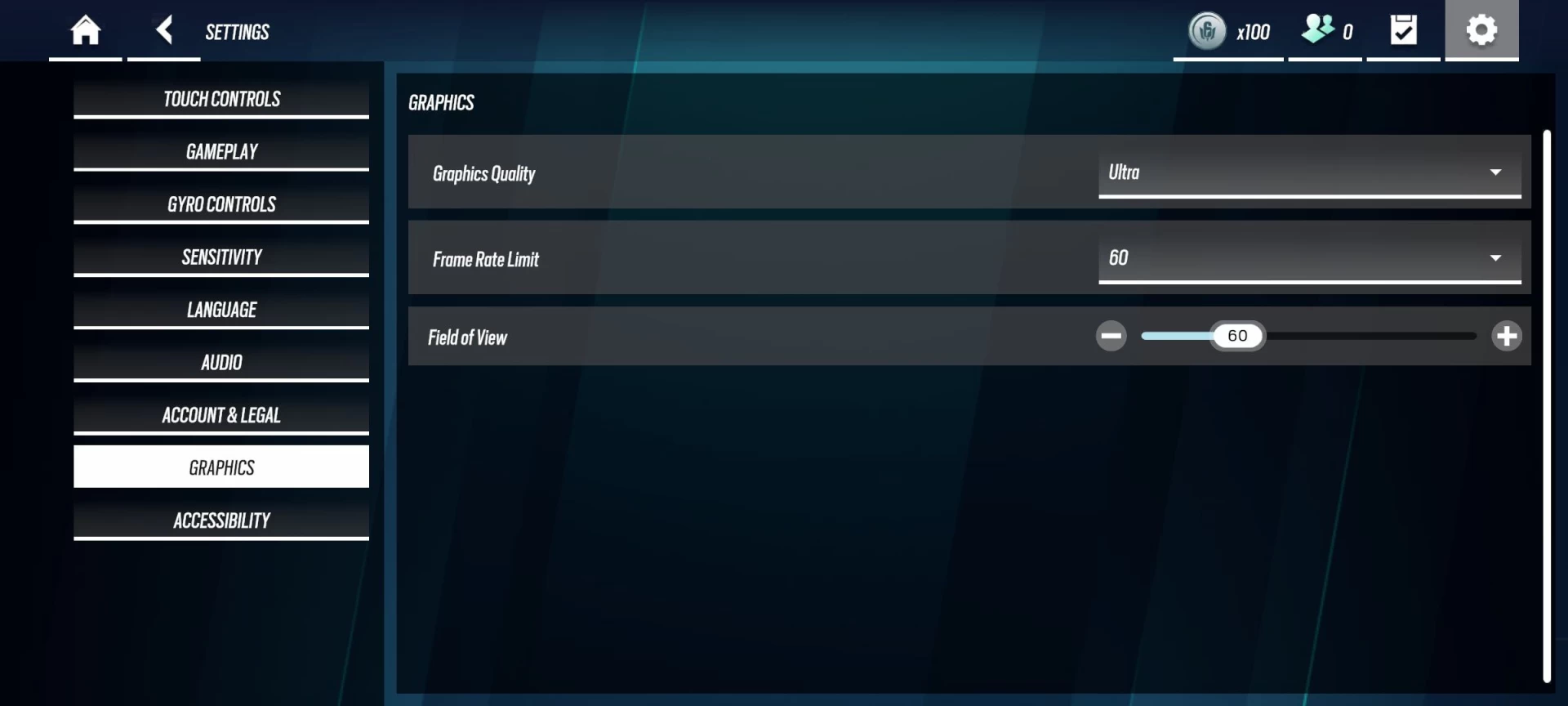
Если у вас нет возможности изменить графику и ФПС, то по умолчанию игра ставит минимальные настройки (до 30 FPS и минимальные настройки графики). Это означает, что игра не поддерживается на вашем устройстве.